 VMwrae в Windows 11
VMwrae в Windows 11
В этой статье я расскажу вам, как установить VMware Workstation Pro в Windows 11. VMware Workstation — одна из лучших виртуальных машин. Большинство людей не знают, как установить последнюю версию VMware Workstation на ПК. Чтобы установить его на новую Windows 11, обязательно следуйте приведенным ниже инструкциям.
Возможно, вы знаете, что он используется для одновременной установки нескольких операционных систем. Вы можете установить любую операционную систему, которую захотите, для этого не нужно касаться реального ПК. Все, что вам нужно, это ISO-образ операционной системы, которую вы хотите установить на него. Однако для полной установки VMware в Windows 11 необходимо выполнить шаги, описанные ниже.
- Публикация по теме: Как установить Windows 11 в VMware на ПК с Windows
Содержание
- Как установить VMware Workstation Pro в Windows 11
- Итог
Как установить VMware Workstation Pro на Windows 11
Шаг 1. Прежде всего, вам нужно щелкнуть ссылку, чтобы перейти на официальный сайт VMware.
Шаг 2. Когда вы нажмете на ссылку выше, официальный сайт VMware откроется после этого нажмите Загрузить сейчас
 Нажмите «Загрузить сейчас».
Нажмите «Загрузить сейчас».
Шаг 3. После завершения загрузки запустите ее, после чего нажмите Далее.
 Нажмите «Далее».
Нажмите «Далее».
Шаг 4. Теперь установите флажок Я принимаю условия лицензионного соглашения. после этого нажмите Далее.
 Нажмите «Далее» < р>Шаг 5. Затем установите флажок Добавить инструменты консоли VMware Workstation в системный путь , нажмите Далее, чтобы применить метод.
Нажмите «Далее» < р>Шаг 5. Затем установите флажок Добавить инструменты консоли VMware Workstation в системный путь , нажмите Далее, чтобы применить метод.
 Нажмите «Далее».
Нажмите «Далее».
Шаг 6. Нажмите Далее , чтобы принять изменения.
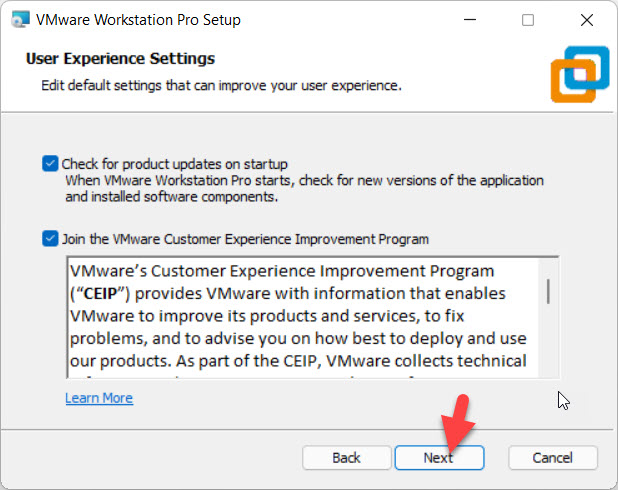 Нажмите «Далее»
Нажмите «Далее»
Шаг 7. Однако нажмите на Далее.
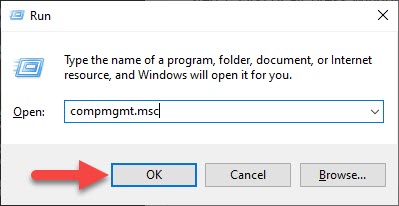 Нажмите на следующий класс
Нажмите на следующий класс 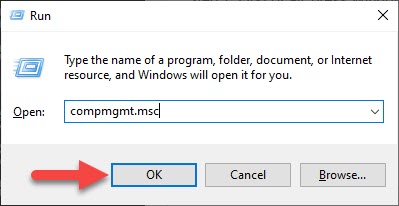 Нажмите на следующий
Нажмите на следующий
шаг 8. Наконец, просто нажмите Установить, чтобы установить рабочую станцию VMware.
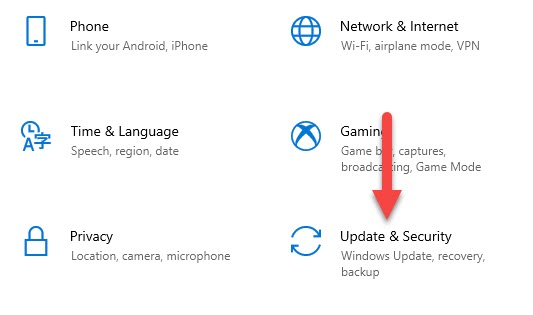 Нажмите «Установить»
Нажмите «Установить»
Шаг 9. Наконец, после завершения установки нажмите кнопку Готово
 Нажмите на финише
Нажмите на финише
- Прочитайте сейчас: как удалить проигрыватель Windows Media в Windows 11?
Bottom Line
Все было о том, как установить VMware Workstation Pro в Windows 11. Я надеюсь, что эта статья очень поможет вам установить VMware Workstation. Из этой статьи вы получите что-то хорошее. Это правильное место, где вы можете легко решить свою проблему. Надеюсь, после выполнения этих шагов у вас не возникнет никаких проблем.
LinkedIn Tumblr Pinterest Reddit ВКонтакте Поделиться по электронной почте Печать


